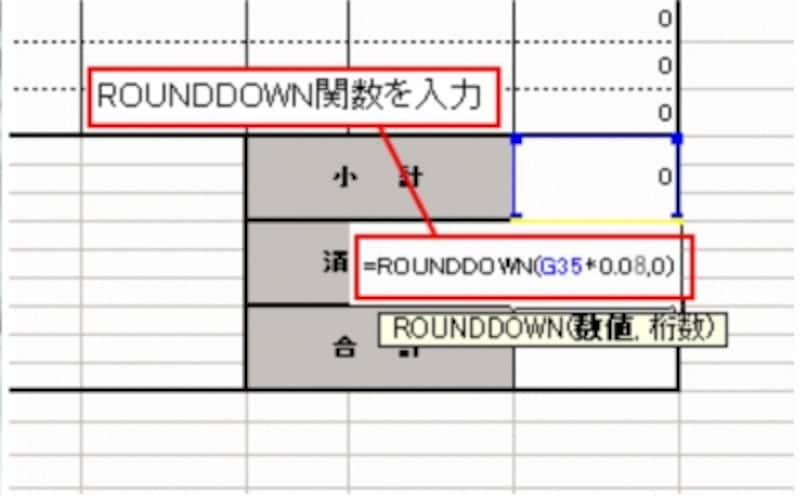計算式を入力しよう
まずは、各行の金額を求める計算式から入力します。セルG15を選択して、「=」を入力します。計算は「数量×税抜単価」なので、セルD15をクリックし、「*」を入力してセルF15をクリックします。入力した内容を確認して、問題がなければEnterキーを押して確定します。
※まだ、数量や税抜単価を入力していないので、セルG15には「0」が表示されます。
 |
さて。この数式、あと19行分、入力が必要です。上記の手順を19回繰り返すのは面倒ですね。そこで、ここではオートフィル機能を使って、残りのセルに数式を手早く入力してしまいます。このとき、罫線までコピーされないように、ドラッグした後に表示されるスマートタグで「書式なしコピー(フィル)」を選択します。
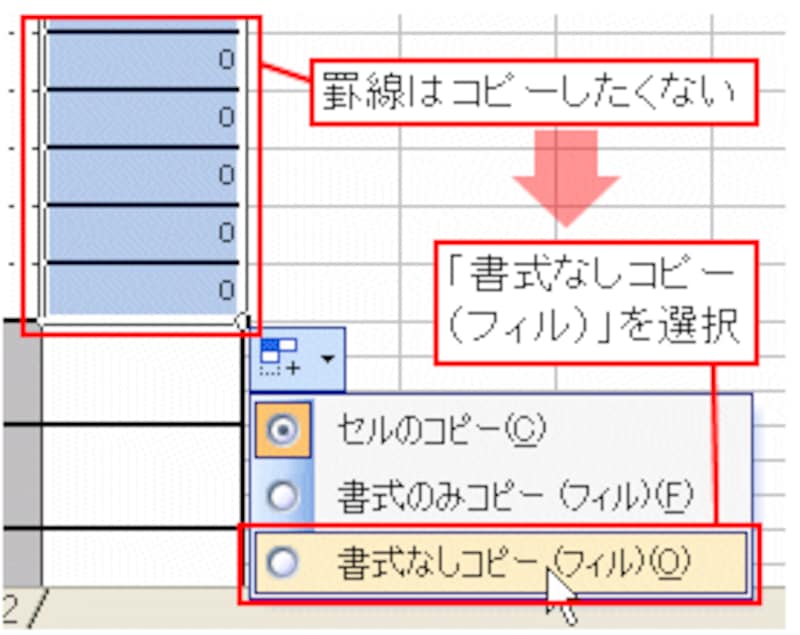 |
続いて、小計の欄に見積明細の合計を求めます。セルG35に「=SUM(」と入力して合計する範囲を選択して・・・といった操作でも良いのですが、ここでは、もっと簡単な方法で合計を求めてみましょう。セルG35を選択して「オート SUM」ボタンをクリックして下さい。何と!SUM関数と合計したいセル範囲が自動で入力されました!セル範囲に問題がなければ、Enterキーを押して確定します。
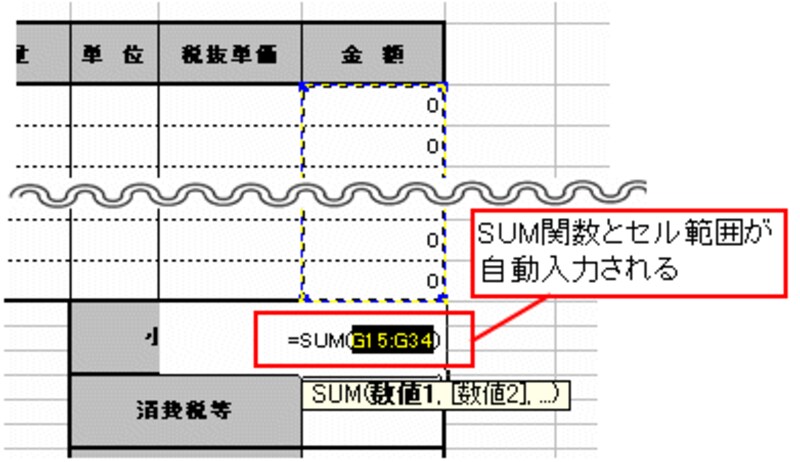 |
小計に続き、消費税等の金額を求めます。ここでは、ROUNDDOWN関数を使います。指定する引数は2つです。
 |
1つ目の「数値」には「G35*0.08」、つまり、小計に0.08を掛けた計算式を指定します。この計算式の計算結果が端数を切り捨てる処理の対象となります。
2つ目は「切り捨てる桁位置」です。ここでは、小数点以下を切り捨てて整数値にしたいので「0」を指定します。
ROUNDDOWN関数は消費税等の金額を表示したいセルG38に入力します。